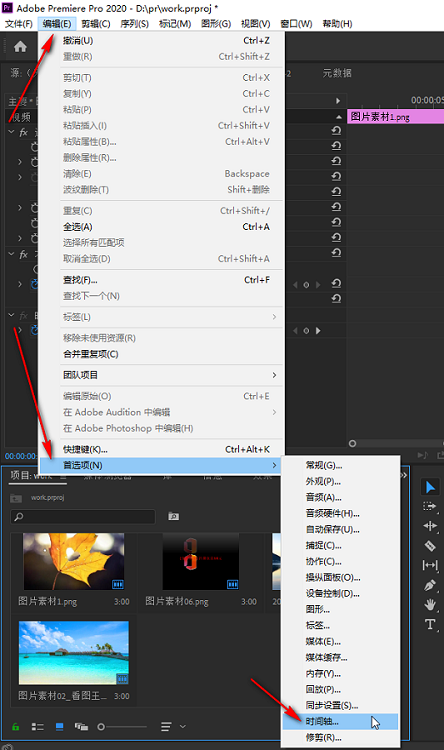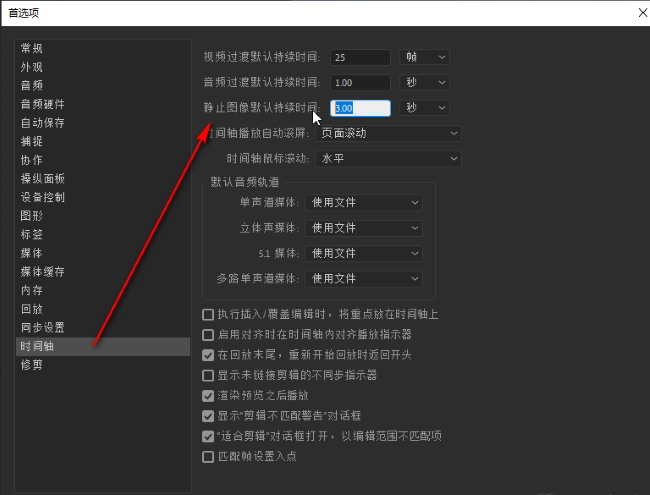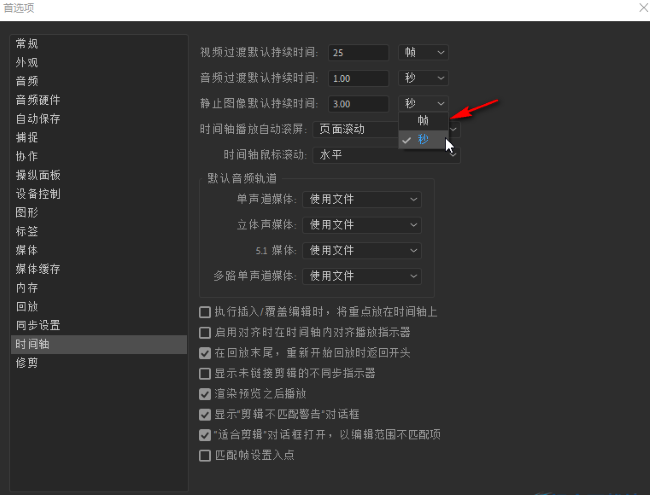Premiere Pro如何修改图片默认持续时间长度
时间:2025-10-17 | 作者: | 阅读:0也许有许多的伙伴还不清楚Premiere Pro如何修改图片默认持续时间长度,下面让心愿游戏的小编为你带来这方面的答案,一起来看看哦。
Premiere Pro如何修改图片默认持续时间长度
1、双击打开软件,点击上方菜单栏中的"编辑",接着点击下方选项列表中的"首选项",再点击其中的"时间轴"选项。
2、然后在打开的窗口界面中,点击左侧栏中的"时间轴"选项,找到右侧中的"静止图像默认持续时间",并对时间数值进行调整修改。
3、最后根据实际需求对时间单位进行设置。
结语:以上就是心愿游戏的小编为您带来的Premiere Pro如何修改图片默认持续时间长度,更多相关的文章请关注心愿游戏
来源:https://soft.3dmgame.com/gl/6823.html
免责声明:文中图文均来自网络,如有侵权请联系删除,心愿游戏发布此文仅为传递信息,不代表心愿游戏认同其观点或证实其描述。
相关文章
更多-
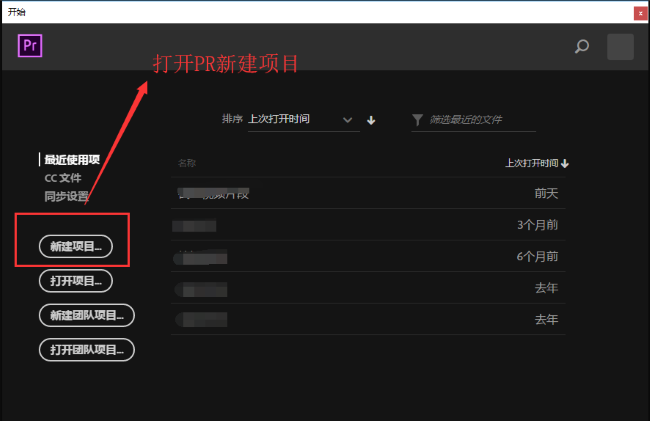
- Premiere Pro如何设置快捷键
- 时间:2025-10-20
-
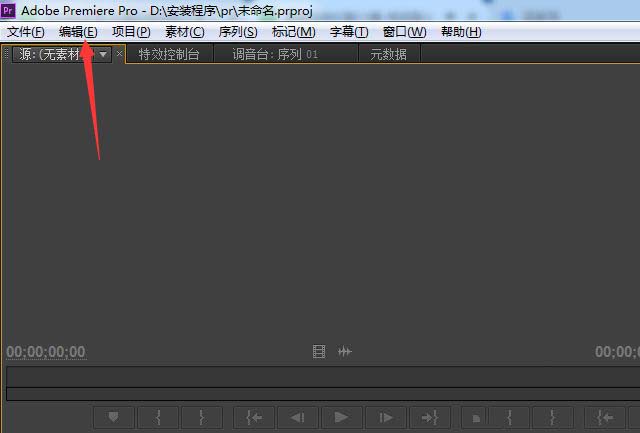
- Premiere Pro怎么显示色彩管理
- 时间:2025-10-20
-
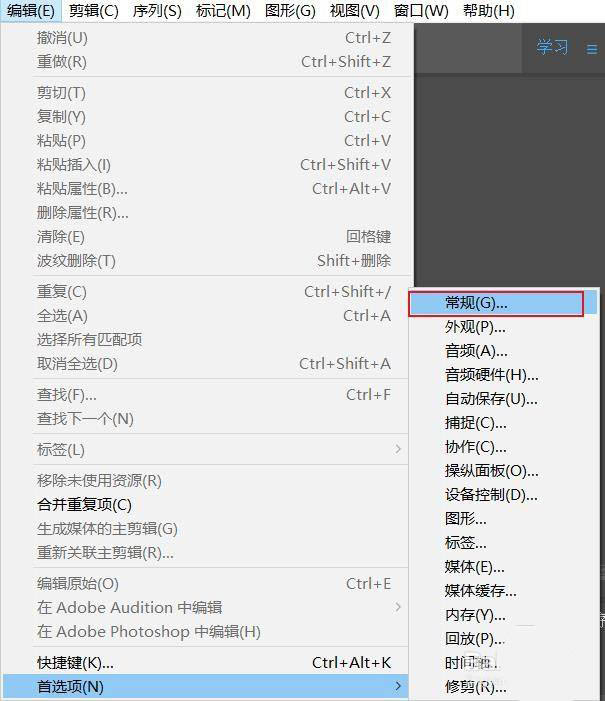
- Premiere Pro怎么显示工具栏提示
- 时间:2025-10-20
-
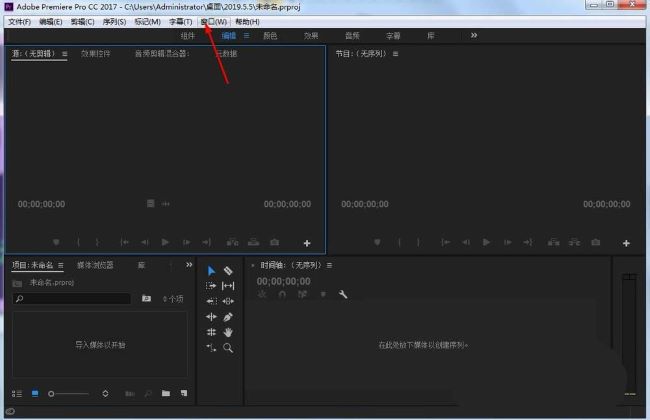
- Premiere Pro如何调出效果窗口
- 时间:2025-10-20
-
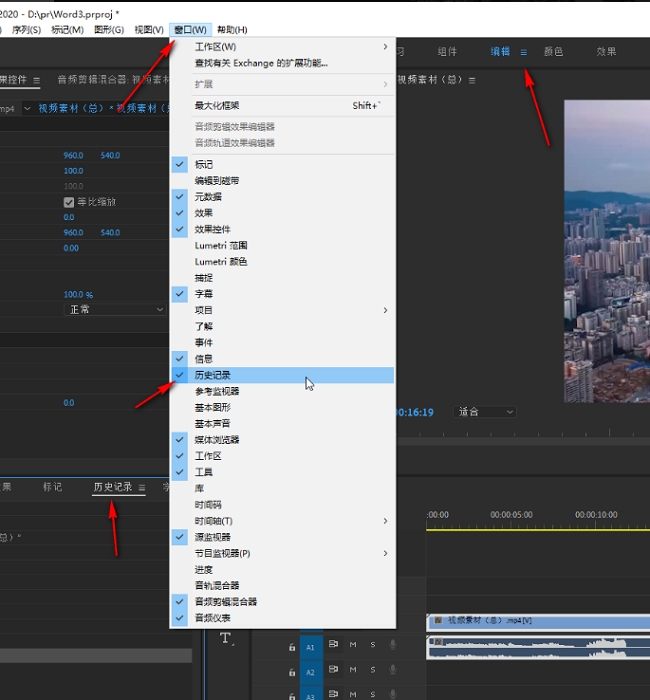
- premiere如何修改撤销历史步数
- 时间:2025-09-11
-

- Adobe Premiere pro 2020怎么新建项目
- 时间:2025-09-03
-

- Pr怎么设置自动生成音频波形
- 时间:2025-09-03
-
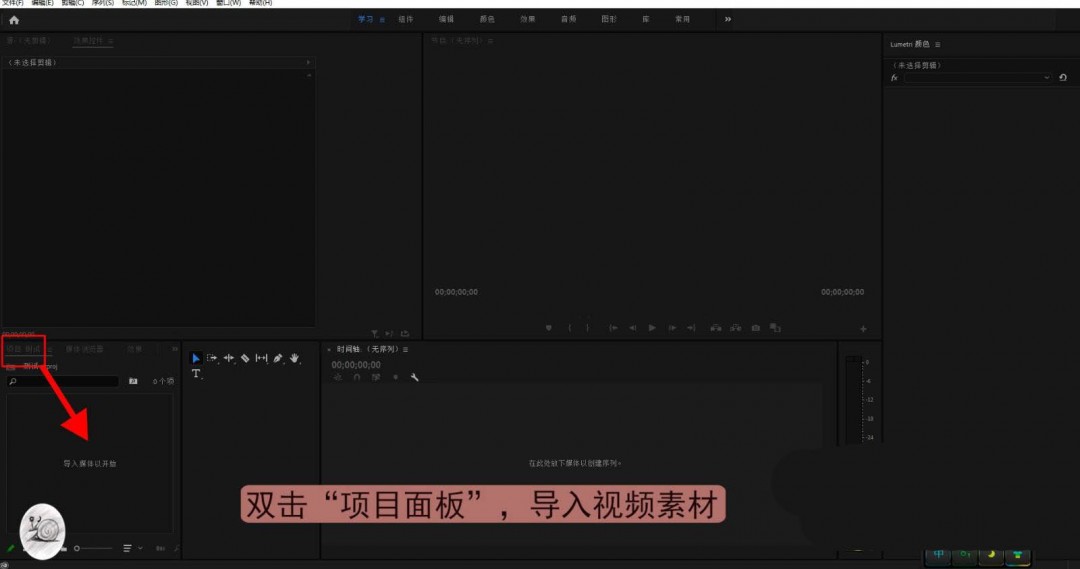
- premiere怎么制作半透明字体
- 时间:2025-09-02
大家都在玩
大家都在看
更多-

- 每日英语听力app有什么
- 时间:2025-11-11
-

- 绯月絮语莲华怎么样
- 时间:2025-11-11
-

- 绯月絮语角色有哪些
- 时间:2025-11-11
-

- 优酷客户端怎么设置下载路径
- 时间:2025-11-11
-
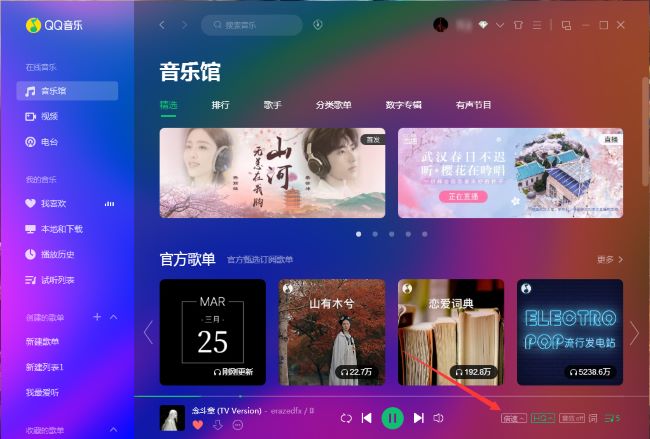
- QQ音乐怎么调整播放倍速
- 时间:2025-11-11
-

- lol游戏名字有深意
- 时间:2025-11-11
-

- 约翰的农场如何通关
- 时间:2025-11-11
-

- “宝,你皮一下,对方忍不住秒回”
- 时间:2025-11-11